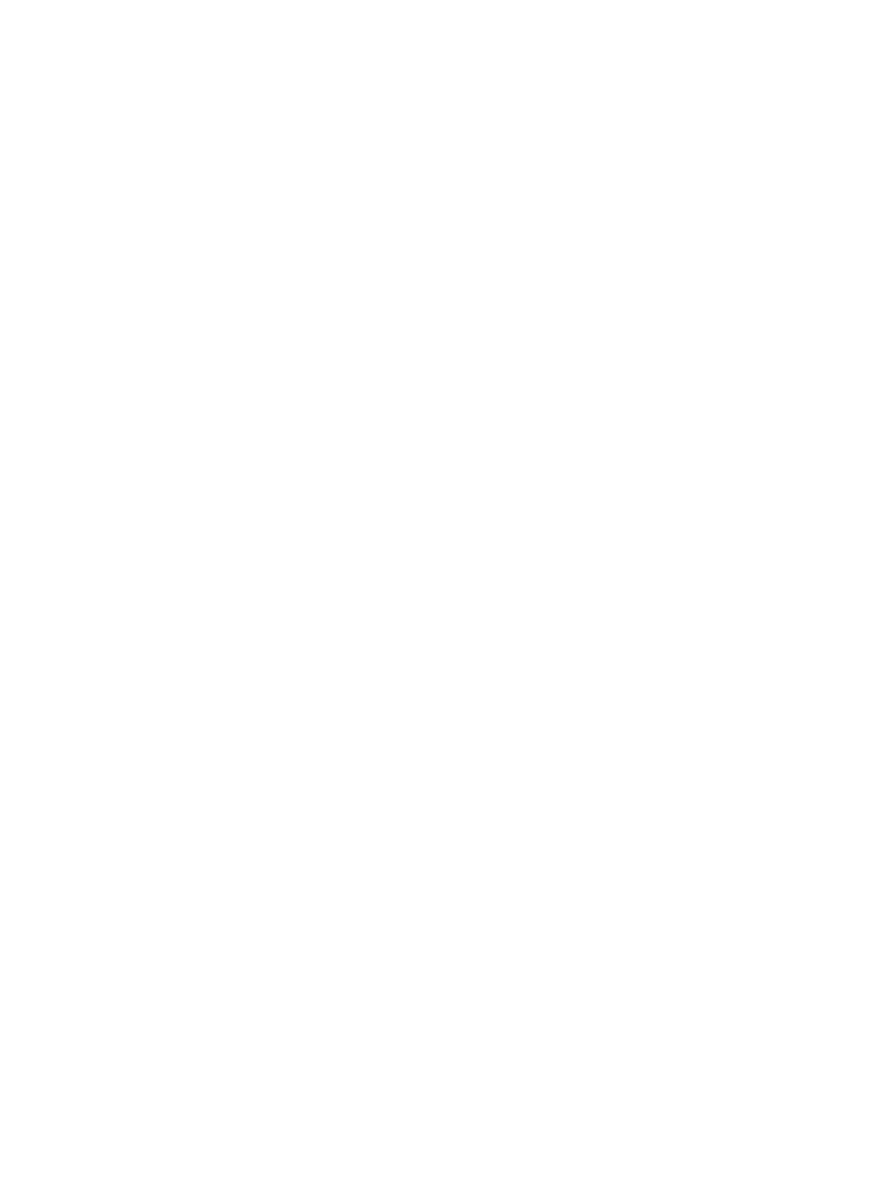
Aby skanować strona po stronie (Windows)
1
Załaduj oryginały do podajnika wejściowego ADF i dopasuj położenie prowadnic. Dokument
powinien być skierowany stroną skanowaną do góry.
LUB
Podnieś pokrywę skanera płaskiego i ułóż oryginał stroną skanowaną do dołu, tak aby lewy górny
róg dokumentu znalazł się w prawym dolnym rogu szyby skanera. Delikatnie opuść pokrywę.
2
Naciśnij przycisk skanuj na panelu sterowania urządzenia. Przy korzystaniu z podajnika ADF
program HP LaserJet Director jest uruchamiany automatycznie. Jeżeli komputer pracuje w sieci,
skanowanie jest wykonywane ze skanera płaskiego lub gdy pasek HP LaserJet Director nie zostanie
otwarty automatycznie, należy kliknąć przycisk Start na pasku zadań Windows, wskazać pozycję
Programy i kliknąć polecenie HP LaserJet Director lub kliknąć odpowiednią ikonę z prawej strony
paska zadań Windows.
3
Kliknij przycisk Skanuj na pasku HP LaserJet Director, aby uruchomić program podglądu kontroli
sterowania HP LaserJet.
4
W programie podglądu kontroli skanowania HP LaserJet wybierz opcję skanowania strona po
stronie i kliknij przycisk Skanuj. Pierwsza strona zostanie zeskanowana i wyświetlona w oknie
przeglądarki.
• Jeżeli zeskanowany dokument jest wysyłany do pliku, drukarki lub programu poczty
elektronicznej, wyświetlone zostaje drugie okno dialogowe na wpisanie dodatkowych informacji.
5
Określ miejsce, do którego ma zostać przesłany wynik skanowania, i zmień odpowiednio
ustawienia.
6
Wybierz odpowiedni tryb podglądu, klikając przycisk na pasku narzędzi w prawym górnym rogu
okna podglądu.
• Tryb wyboru pozwala określić obszar, który ma zostać zapisany.
• Tryb edycji obszaru pozwala modyfikować rozmiar i rodzaj obszaru.
7
Kliknij przycisk Zaakceptuj, aby zapisać bieżący obraz.
8
Jeśli ma być skanowana kolejna strona, kliknij przycisk Tak w wyświetlonym oknie komunikatu.
Powtórz czynności od 4 do 7, aby zeskanować następne strony. Kliknij przycisk Nie w oknie
komunikatu, aby wysłać bieżący wynik skanowania do miejsca docelowego.